Mnohí vydavatelia, ako sme my, sa pri prevádzkovaní svojich webových stránok a svojich životov spoliehajú na príjmy z reklamy.Na predaj reklamného inventára vlastníkom používame službu Google AdSense a máme mnoho ďalších partnerov Google.Predtým mal Google limity na počet reklám, ktoré mohli vydavatelia zobraziť na stránke.To však bolo odstránené a Google v posledných dňoch predstavil rôzne typy reklamných formátov.Používatelia sa môžu týmito reklamami ľahko rozčúliť a použiť rozšírenia na blokovanie reklám vo svojich prehliadačoch na blokovanie reklám.
V tomto článku vysvetlíme, prečo a ako zakázať blokovanie reklám v prehliadači Google Chrome.
Prečo by ste mali zakázať rozšírenia na blokovanie reklám?
Existujú dva hlavné dôvody, prečo používatelia blokujú reklamy – jedným je zastaviť sledovanie, aby sa predišlo zobrazovaniu prispôsobených reklám, a druhým je vyhnúť sa rozptyľovaniu.Dovoľte nám vysvetliť, ako vám blokovanie reklám v oboch prípadoch nemôže pomôcť.
z dôvodov ochrany osobných údajov
Zabúdajú však na skutočnosť, že rozšírenia na blokovanie reklám vyžadujú úplný prístup k webovým stránkam, ktoré navštívite, aby mohli blokovať nepotrebné reklamy.To v podstate znamená, že nainštalované rozšírenia na blokovanie reklám dokážu čítať údaje, ako je vaše prihlasovacie meno a heslo.V skutočnosti by ste mali poskytnúť potrebné povolenia po inštalácii rozšírenia predtým, ako ho začnete používať.
- Spustite prehliadač Chrome a otvorte prihlasovaciu stránku ľubovoľného webu.
- Kliknite na ikonu puzzle a potom kliknite na tri zvislé bodky na rozšírení blokovania reklám.V tomto článku to vysvetlíme pomocou Adblock Plus, proces zostáva rovnaký pre všetky ostatné rozšírenia na blokovanie reklám v prehliadači Chrome.
- Zobrazí sa zoznam položiek ponuky a kliknite na možnosť „Toto môže čítať a meniť údaje lokality“.
- Zvyčajne uvidíte, že možnosť „Na všetkých stránkach“ je povolená, čo znamená, že rozšírenie môže čítať údaje, ktoré zadáte pri prihlasovaní alebo v akomkoľvek inom formulári na všetkých navštívených stránkach.
Majte na pamäti, že tieto rozšírenia môžu sledovať údaje na ľubovoľných webových stránkach, ktoré navštívite, ako sú napríklad stránky bankovníctva, osobných údajov a fór.Bolo by zábavné, že z dôvodu ochrany osobných údajov neveríte Googlu a všetky svoje dôverné údaje poskytnete neznámej spoločnosti na blokovanie reklám.Používanie blokovačov reklám má preto rovnaké obavy týkajúce sa súkromia a sledovania ako napríklad sledovanie zo súborov cookie webových stránok.
Odstráňte rozptýlenie
Ak je vaším cieľom čítať obsah bez rozptyľovania, Chrome ponúka možnosť režimu čítačky.Ak trváte na použití rozšírenia na blokovanie reklám, uvedomte si, že väčšina blokátorov reklám sa zúčastňuje programu prijateľnej reklamy.Podrobnosti si môžete pozrieť na stránke možností rozšírenia.
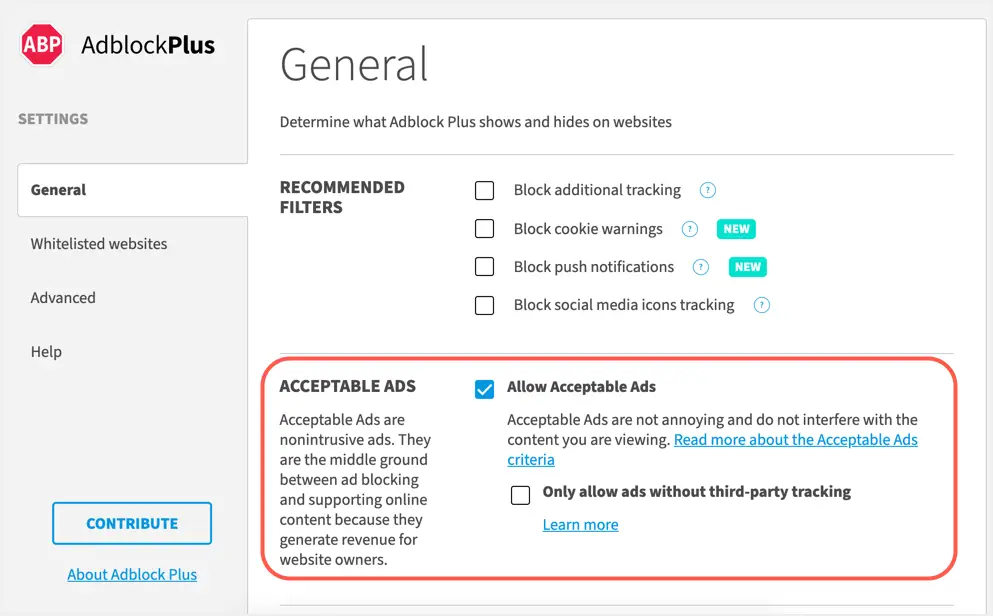
To znamená, že aj keď rozšírenie povolíte vo svojom prehliadači, umožní nerušivú reklamu.Môžete sa pozrieť na stránky ako searchenginejournal.com a vidieť, že všetky tieto reklamy sa stále zobrazujú bez rozšírení blokovania reklám.Toto je rovnaká situácia s mnohými ďalšími populárnymi webovými stránkami, kde blokátory reklám skutočne nedokážu zastaviť rozptýlenie.
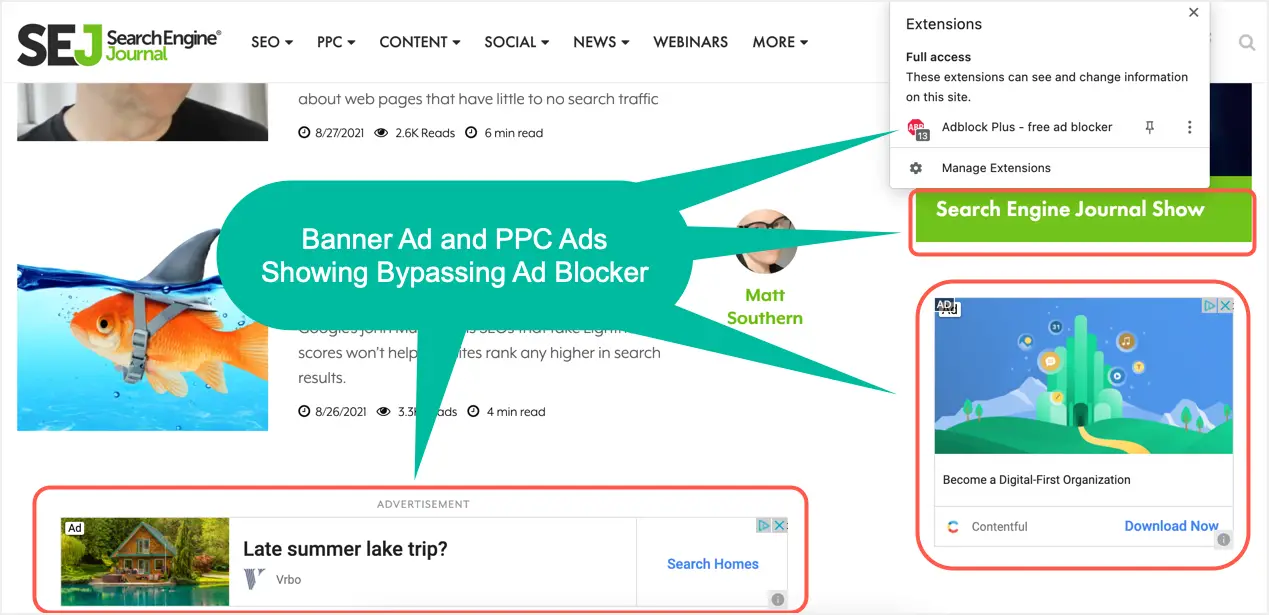
Po druhé, webové stránky môžu mať pridružené odkazy, sponzorovaný obsah, bannerové reklamy a kontextové okná.Blokátory reklám neblokujú žiadnu z týchto vecí, ktoré sú v skutočnosti nepríjemnejšie ako viditeľné reklamy zobrazované pomocou skriptov kódu reklamy.Keďže blokátory reklám blokujú na základe kľúčových slov v názvoch súborov, zdrojovom kóde a obsahu, nemôžu blokovať vložené reklamy pridružených spoločností ani bežné bannerové reklamy.
Webové stránky používajú blokátory reklám na blokovanie obsahu
Okrem ochrany súkromia a narušenia z pohľadu používateľa mnohé webové stránky blokujú obsah, keď sa v prehliadači zistí blokovanie reklám.Tu je príklad z Business Insider, nemáte žiadne iné možnosti, ako deaktivovať blokovanie reklám alebo sa prihlásiť na čítanie obsahu.
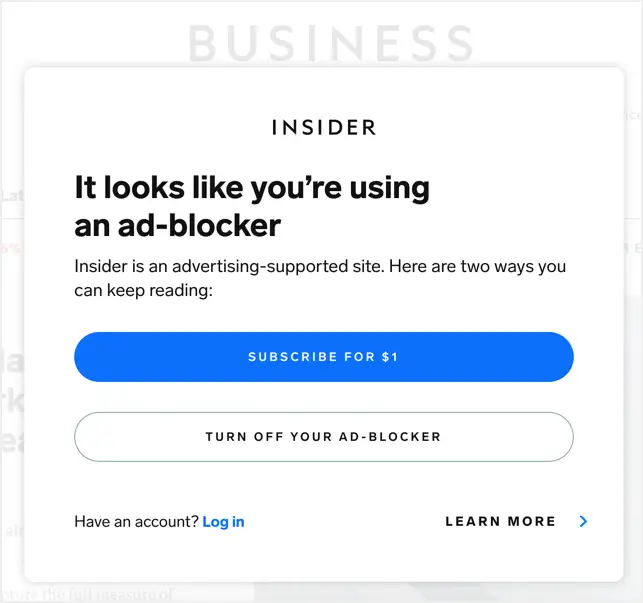
Niektoré webové stránky môžu zobraziť upozornenie s výzvou na ich odblokovanie, ako je uvedené nižšie.Aj keď môžete pokračovať bez vypnutia blokovania reklám, nedáva to zmysel, pretože vlastník stránky výslovne uvádza, že stránka závisí od príjmov z reklamy.
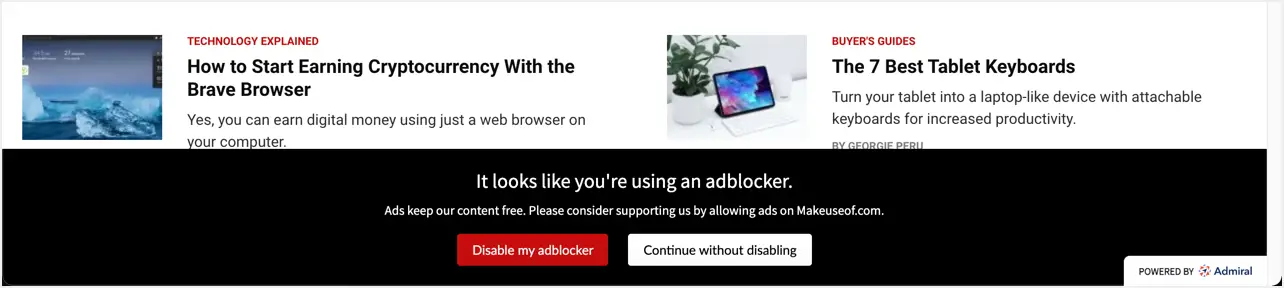
Niektoré webové stránky navyše nefungujú správne a musíte ich často navštevovať.Ak ste napríklad vlastníkom v službe AdSense, na stránke účtu Google AdSense sa zobrazia irelevantné chyby.Problém však spočíva v rozšírení blokovania reklám a nemáte inú možnosť, ako blokovanie reklám zakázať alebo odstrániť, aby ste mohli používať svoj účet AdSense.
Zakázať blokovanie reklám v prehliadači Google Chrome
Chceme, aby ste mali istotu, že deaktivujete blokovanie reklám a podporíte vlastníkov, ako sme my.Existuje niekoľko spôsobov, ako môžete zakázať blokovanie reklám pre webové stránky v prehliadači Chrome.
Zakázať blokovanie reklám pre celý web
Ak sa vám páči stránka a chceli by ste ju podporiť zobrazovaním reklám, môžete v rozšírení zakázať blokovanie reklám len pre túto stránku.Kliknite na ikonu puzzle vedľa panela s adresou a potom kliknite na svoje rozšírenie na blokovanie reklám.

Vypnite prepínač názvu webovej lokality a kliknutím na tlačidlo „Obnoviť“ znova načítajte stránku.Môžete tiež kliknúť na tlačidlo obnovenia vo svojom prehliadači a znova načítať web bez blokovania reklám.
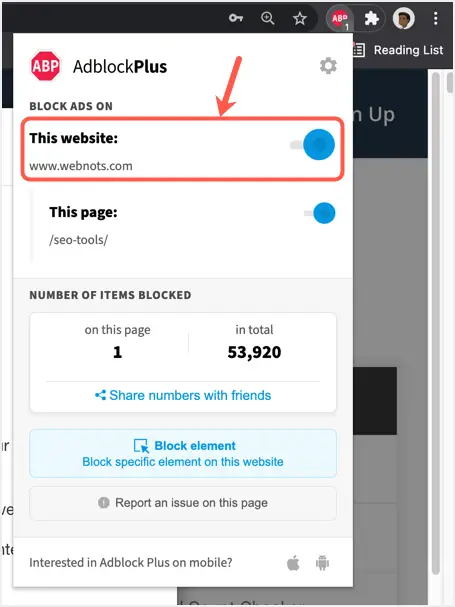
Váš blokovač reklám by sa mal zobraziť sivý, čo znamená, že je na stránke zakázaný.
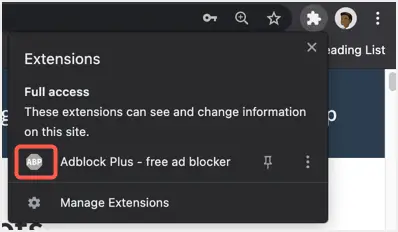
Ak máte zoznam webových stránok, ktoré chcete vylúčiť z blokovania, kliknite pravým tlačidlom myši na ikonu rozšírenia a z ponuky vyberte položku „Možnosti“.
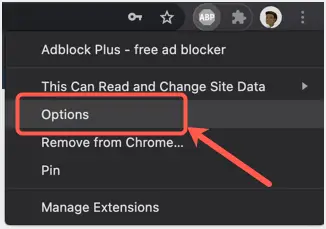
Zobrazí sa stránka s nastaveniami rozšírenia na blokovanie reklám a prejdete do sekcie Webové stránky na bielej listine.Tu môžete pridať všetky webové stránky, ktoré chcete pridať na bielu listinu.
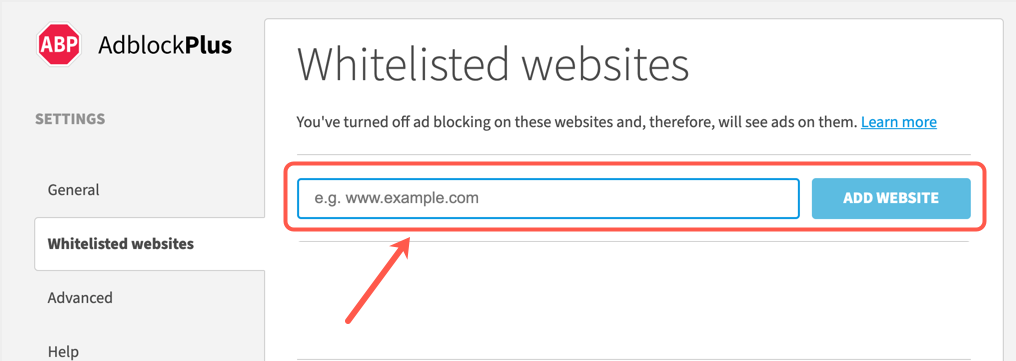
Vždy sa môžete vrátiť na stránku s nastaveniami a odstrániť stránky z bielej listiny, aby ste na nich znova zablokovali reklamy.
Zakázať blokovanie reklám iba na stránke
Podobne ako pri deaktivácii blokovačov reklám na úrovni webu ich musíte zakázať iba na konkrétnych stránkach.Je to užitočné pri zakázaní domovskej stránky spravodajského webu, kde zvyčajne môžete uchopiť titulok bez toho, aby ste museli kliknúť a zobraziť stránku s podrobnosťami.Môžete to urobiť vypnutím prepínača možnosti „Táto stránka“ a kliknutím na tlačidlo „Obnoviť“.
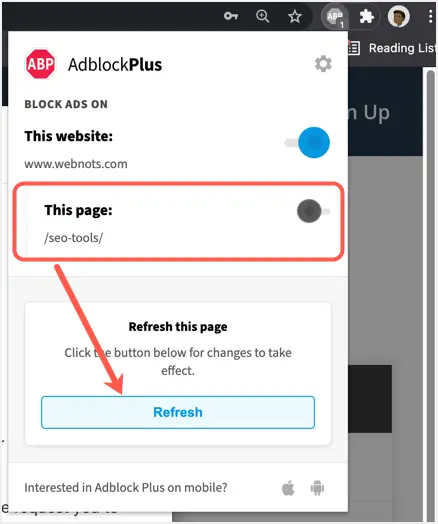
Majte na pamäti, že týmto spôsobom budú zakázané reklamy na akýchkoľvek iných stránkach na tej istej webovej lokalite.
Úplne odstráňte rozšírenia na blokovanie reklám
Poslednou možnosťou je úplné odstránenie rozšírenia na blokovanie reklám z prehliadača Google Chrome.Môže to byť dobrá voľba z dôvodov ochrany osobných údajov, ako je uvedené vyššie.
- Najprv kliknite na ikonu puzzle vedľa panela s adresou.
- Kliknite na tri zvislé bodky na rozšírení blokovania reklám.
- V ponuke vyberte možnosť „Odstrániť z prehliadača Chrome...“.
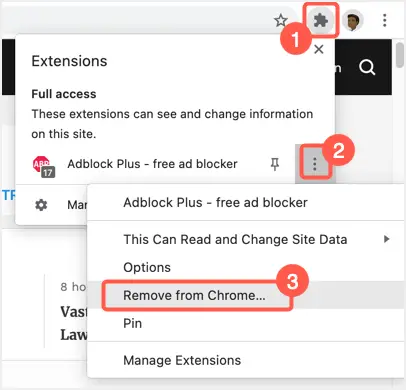
- Kliknutím na tlačidlo „Odstrániť“ potvrďte odstránenie rozšírenia.
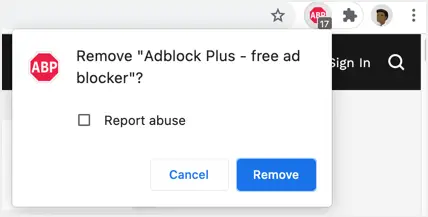
Poznámka:Prehliadač Google Chrome má predvolené nastavenie blokovania rušivých reklám, ktoré je predvolene povolené.Nemyslíme si však, že to má vplyv na efektívne blokovanie reklám.
Záverečné slová
Používatelia prirodzene prijímajú reklamy, ktoré sa objavujú v televíznych programoch a novinách.Pri návšteve webovej stránky však používatelia nie sú pripravení na reklamy medzi obsahom.Pravdou je, že aj menšie webové stránky vyžadujú peniaze na hosťovanie, vytváranie obsahu a údržbu a vďaka výnosom z reklamy vydavatelia poskytujú hodnotný obsah.Rozšírenie na blokovanie reklám môžete použiť na blokovanie reklám na určitých otravných stránkach a webových lokalitách.Žiadame vás však, aby ste prejavili svoju lásku a podporu vypnutím blokovania reklám v prehliadači Google Chrome a iných prehliadačoch na vašich obľúbených webových stránkach.

![Zmeniť predvolený e-mail prehliadača Google Chrome [Zmenené] Zmeniť predvolený e-mail prehliadača Google Chrome [Zmenené]](https://infoacetech.net/wp-content/uploads/2021/06/5706-photo-1578589315522-9e5521b9c158-150x150.jpg)


![Ako získať heslo prehliadača Google Chrome na zariadeniach iPhone, iPad [Autofill Password] Ako získať heslo prehliadača Google Chrome na zariadeniach iPhone, iPad [Autofill Password]](https://infoacetech.net/wp-content/uploads/2021/07/5885-How-to-Get-Google-Chrome-Passwords-on-iPhone-iPad-AutoFill-from-any-app-150x150.png)








